win10粘滞键彻底删掉的方法 - win10粘滞键无法关闭怎么办
更新时间:2023-10-12 18:16:12作者:jiang
win10粘滞键彻底删掉的方法,在使用Win10操作系统时,有时候我们会遇到粘滞键无法关闭的问题,这给我们的使用带来了一定的困扰,不用担心今天我将为大家分享一种彻底删除Win10粘滞键的方法。通过这种方法,我们可以轻松解决粘滞键无法关闭的问题,让我们的使用体验更加顺畅。下面就让我们一起来了解一下这一方法的具体步骤吧!
具体方法如下:
方法一、
1、首先连续按键盘上的【shift】按钮,之后系统会弹出粘滞键的提示,点击【轻松访问】这个提示;
2、之后将【使用粘滞键】的开关改为【关】,同时将【按下shift键五次可打开或关闭粘滞键】取消勾选即可;
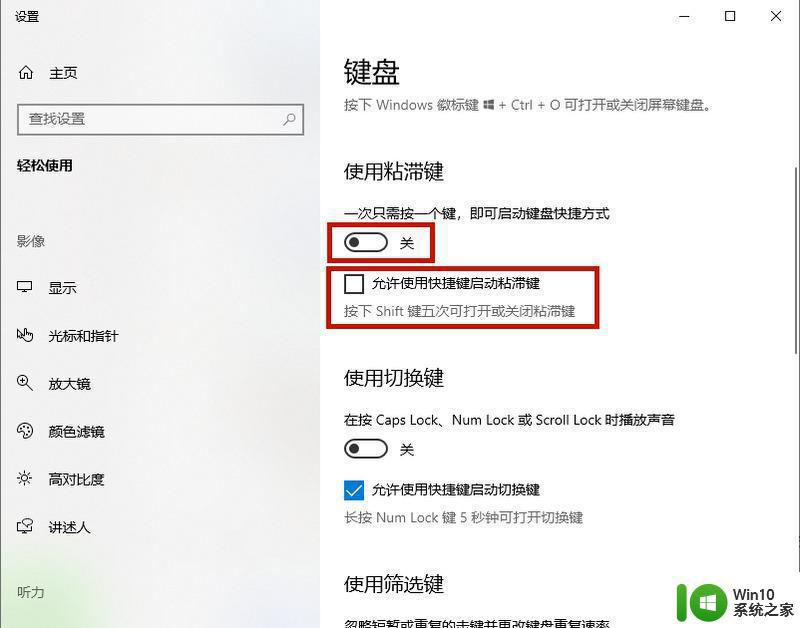
3、之后win10系统就不会一直弹出粘滞键了。
方法二、
1、按下键盘上的【win+r】,输入【regedit】,打开注册表编辑器;
2、之后找到【HKEY_USERS】这个文件夹,按下键盘上的【Ctrl+F】。输入【StickyKeys】,去掉【值】和【数据】的勾选,点击【查找下一个】;
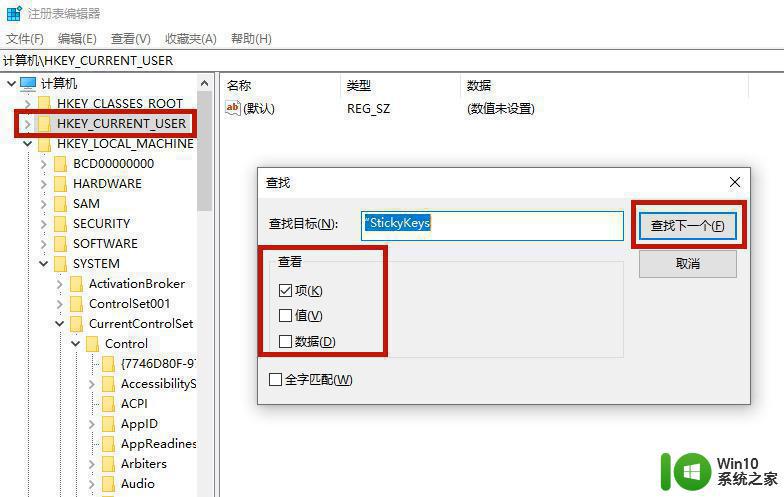
3、在搜索到结果以后鼠标右键点击【Flags】,选择【修改】。将数值改为【506】,之后点击【确定】。这时候粘滞键就可以被正常关闭取消了。
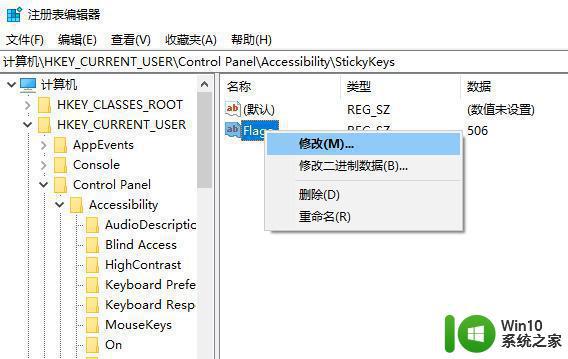
以上就是完全删除Win10粘滞键的方法的全部内容,如果还有不清楚的地方,您可以按照小编的方法进行操作,希望对大家有所帮助。
win10粘滞键彻底删掉的方法 - win10粘滞键无法关闭怎么办相关教程
- win10关掉粘滞键设置方法 Win10粘滞键如何关闭
- win10关闭粘滞键的步骤 粘滞键win10怎么关
- win10如何关闭粘滞键 win10粘滞键关闭方法
- win10键盘粘滞键取消方法 如何解决电脑win10键盘粘滞键问题
- win10把消息通知彻底关闭的方法 win10怎么把通知关掉
- win10 ctrl+v粘贴快捷键突然不能使用怎么办 win10 ctrl v无法粘贴怎么办
- w10彻底关闭小娜方法 怎么彻底删除win10小娜
- win10电脑无法彻底关机怎么办 windows10无法彻底关机怎么办
- win10无法彻底关机的解决方法 windows10无法彻底关机怎么回事
- win10复制粘贴功能无法使用怎么办 Windows 10复制粘贴快捷键不起作用怎么解决
- win10复制粘贴失灵 Win10无法复制粘贴怎么办
- win10病毒防护如何彻底关闭 win10彻底关闭病毒防护设置方法
- 蜘蛛侠:暗影之网win10无法运行解决方法 蜘蛛侠暗影之网win10闪退解决方法
- win10玩只狼:影逝二度游戏卡顿什么原因 win10玩只狼:影逝二度游戏卡顿的处理方法 win10只狼影逝二度游戏卡顿解决方法
- 《极品飞车13:变速》win10无法启动解决方法 极品飞车13变速win10闪退解决方法
- win10桌面图标设置没有权限访问如何处理 Win10桌面图标权限访问被拒绝怎么办
win10系统教程推荐
- 1 蜘蛛侠:暗影之网win10无法运行解决方法 蜘蛛侠暗影之网win10闪退解决方法
- 2 win10桌面图标设置没有权限访问如何处理 Win10桌面图标权限访问被拒绝怎么办
- 3 win10关闭个人信息收集的最佳方法 如何在win10中关闭个人信息收集
- 4 英雄联盟win10无法初始化图像设备怎么办 英雄联盟win10启动黑屏怎么解决
- 5 win10需要来自system权限才能删除解决方法 Win10删除文件需要管理员权限解决方法
- 6 win10电脑查看激活密码的快捷方法 win10电脑激活密码查看方法
- 7 win10平板模式怎么切换电脑模式快捷键 win10平板模式如何切换至电脑模式
- 8 win10 usb无法识别鼠标无法操作如何修复 Win10 USB接口无法识别鼠标怎么办
- 9 笔记本电脑win10更新后开机黑屏很久才有画面如何修复 win10更新后笔记本电脑开机黑屏怎么办
- 10 电脑w10设备管理器里没有蓝牙怎么办 电脑w10蓝牙设备管理器找不到
win10系统推荐
- 1 番茄家园ghost win10 32位官方最新版下载v2023.12
- 2 萝卜家园ghost win10 32位安装稳定版下载v2023.12
- 3 电脑公司ghost win10 64位专业免激活版v2023.12
- 4 番茄家园ghost win10 32位旗舰破解版v2023.12
- 5 索尼笔记本ghost win10 64位原版正式版v2023.12
- 6 系统之家ghost win10 64位u盘家庭版v2023.12
- 7 电脑公司ghost win10 64位官方破解版v2023.12
- 8 系统之家windows10 64位原版安装版v2023.12
- 9 深度技术ghost win10 64位极速稳定版v2023.12
- 10 雨林木风ghost win10 64位专业旗舰版v2023.12